Kā izdzēst attēlu iPhone 5
Reizēm jūs, iespējams, nofotografējat slikti, izmantojot savu iPhone, vai arī varat uzņemt attēlu, kuru nolemjat vairs nevēlēties. Laikmetā, kurā mēs cenšamies atrast veidus, kā saglabāt un dublēt visus mūsu datus, var šķist nedaudz dīvaini, ja vēlaties kaut ko izdzēst. Par laimi, tomēr ir iespējams izdzēst attēlus tieši no jūsu iPhone 5. Neatkarīgi no tā, vai tas ir attēls, ko esat uzņēmis ar kameru, vai attēls, kuru esat lejupielādējis no interneta, jebkuru kameras ruļļa attēlu var izdzēst no Tāpat. Jūs pat varat izvēlēties izdzēst vairākus attēlus vienlaikus.
Attēla noņemšana no sava iPhone 5 kameras ruļļa
Iepriekš esam rakstījuši par attēlu ziņojumu augšupielādi no jūsu iPhone 5 uz Dropbox un par Dropbox iestatīšanu uz jūsu iPad, lai automātiski augšupielādētu attēlus no turienes. Ja šo funkciju esat iestatījis abās ierīcēs, šie attēli netiks izdzēsti no Dropbox. Veicot tālāk norādītās darbības, attēls tiks izdzēsts tikai no jūsu iPhone 5 kameras ruļļa. Dropbox attēls ir tā paša kopija, un, tiklīdz tas ir augšupielādēts jūsu Dropbox kontā, tas vairs nav savienots ar attēlu jūsu iPhone vai iPad.
1. darbība: palaidiet lietotni Fotoattēli savā iPhone 5.

Atveriet lietotni iPhone 5 Photos
2. solis: atlasiet opciju Camera Roll .
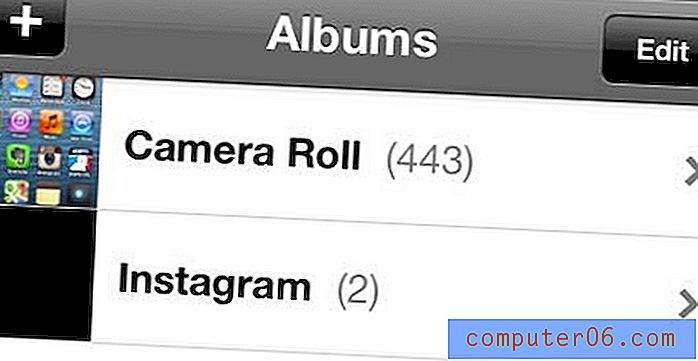
Atveriet kameras rullīti
3. solis: ekrāna augšdaļā pieskarieties pogai Rediģēt .

Pieskarieties pogai Rediģēt
4. darbība: pieskarieties attēlam, kuru vēlaties izdzēst, un tā iekšpusē tiks parādīts sarkans aplis ar baltu atzīmi.
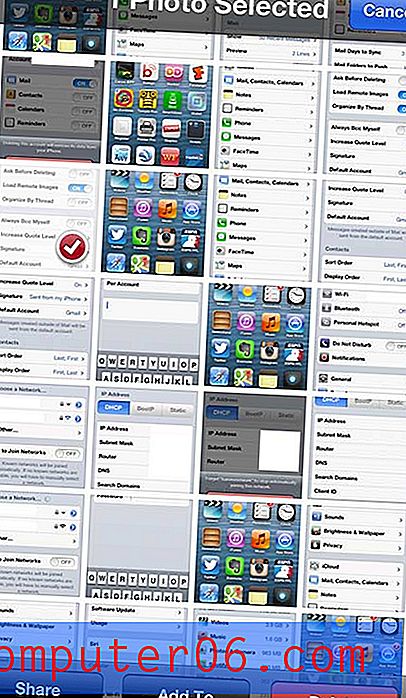
Atlasiet dzēšamo attēlu
5. darbība: nospiediet pogu Dzēst ekrāna apakšā.
6. solis: lai pabeigtu procesu, pieskarieties pogai Dzēst fotoattēlu .

Pieskarieties pogai “Dzēst fotoattēlu”
Ja vēlaties izdzēst vairākus attēlus, iepriekš 4. solī varat atlasīt vairāk nekā vienu attēlu, pēc tam aizpildiet pārējo apmācību.
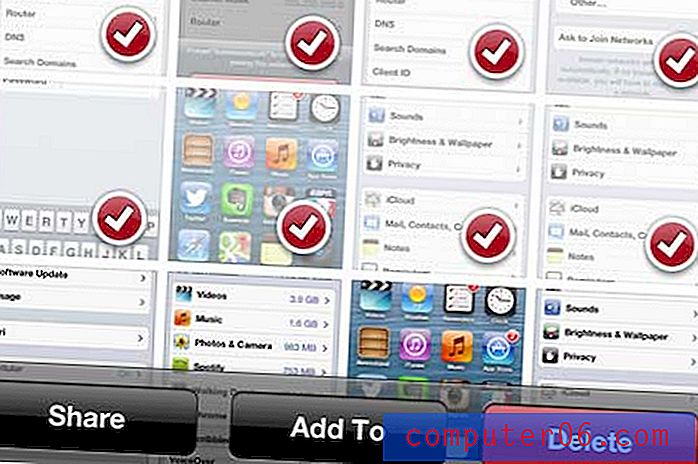
Dzēsiet vairākus attēlus vienlaikus


